値の型「@id」が正しくありません|サーチコンソールからのエラーメッセージの対処法

wordpressを使用してブログを書いている方に向けた話題です。
「解析不能な構造化データ」にエラーが!
サーチコンソールにて”値の型「@id」が正しくありません”って、なんじゃこりゃ、ですね。
この現象について、グーグル先生が「あかん」とおっしゃるのなら、対処するしかありません。
対象のファイルはJPEG画像では!?
どうやら、サーバーにアップロードしている画像が不具合を起こしているようです。
この画像ファイルを削除してやれば、とりあえず不具合は解消されることが分かりました。
該当画像が保管されている場所の探し方
いろんな方法があると思いますが、私が利用したのはフリーソフトである「Screaming Frog」です。
これをダウンロードして、自己のサイトの診断をします。SEO対策にも便利なソフトですよ。
ダウンロードしたなら、そのソフトにて自己のサイトのURLを入力して「Start」ボタンをクリックしましょう。
解析結果が出れば、上部にあるタグの「URL」を選択し、その項目の「Status」に注目しましょう。noindex以外の文字が表示されているURLこそまさに、グーグル先生から”値の型「@id」が正しくありません”と指摘されたものではありませんか?
だったら、そのURLに指定されているアドレス通りにサーバーのファイルを辿れば、問題の画像データが保管されているはずです。
wordpressを使用されているのなら、・・・wp-concent/uploads/・・・と記載されているはずです。
そして、この該当ファイルを消せばいいのです。くれぐれも違うファイルを消さないでくださいね。
消したなら、もう一度 「Screaming Frog」 で同じ要領で検索をかけてみてください。どうですか? 「Status」 の項目に表示されなくなっていませんか?
サーバーから該当データを削除する方法
コントロールパネルにcPanelを採用しているサーバーであれば、ファイルマネージャーから該当のURLを辿り、その画像ファイルを削除すればOKです。
もしくはFTPソフトを使ってサーバーからデータを削除することになります。
まとめ
値の型「@id」が正しくありません
この表示が出た場合、すでにサーバーにアップロードされている画像ファイルのため、修正するには編集の指示をしなければなりませんが、通常はWordpressの機能にはないと思います。 だったら、そのエラーを含む画像ファイルを強制的に排除するほかありません。
対処法としては、
①エラーのファイルと保管場所を特定する
②サーバーから削除する
以上で完了です!
サーバーのデーターを変更する作業になりますので、どうぞ慎重に。あくまで自己責任で行ってくださいね。